„Kaip žinome, „Windows“ yra „Microsoft“ operacinė sistema. Jis naudojamas namų ir verslo kompiuteriams. Laikui bėgant, naujinimai ir naujos versijos išleidžiamos siekiant tobulėti visais įmanomais būdais. Kiekvienoje lango versijoje yra grafinė vartotojo sąsaja, kuri leidžia vartotojui peržiūrėti aplankus, failus ir pan. „Windows“ yra operacinė sistema, kuri buvo naudojama dešimtmečius. Dabar pereikime prie langų, su kuriais dirbsime, „Windows 11“. Tai naujausia išleista Microsoft Windows versija. Ką daryti, jei norite atlikti kelias užduotis arba dažnai dirbti keliuose languose vienu metu? Štai „Windows 11“ turi lengvai valdomus įrankius, kurie maksimaliai padidins optimizavimą ir padidins produktyvumą. Šioje pamokoje mes sužinosime apie ekrano padalijimą sistemoje „Windows 11“.
„Windows 11“ sistemos ekrano padalijimo metodas
Štai žingsnis po žingsnio seka procedūra. Kiekvienas iš jų bus išsamiai paaiškintas, kad būtų galima suprasti kiekvieną iš jų ir atitinkamai pagerinti našumą.
01 veiksmas: atidarykite nustatymus sistemoje
Norėdami atidaryti nustatymų juostą sistemoje „Windows 11“, kartu paspauskite „Windows“ mygtuką ir „I“ klaviatūroje. Čia atidaryta nustatymų juosta.
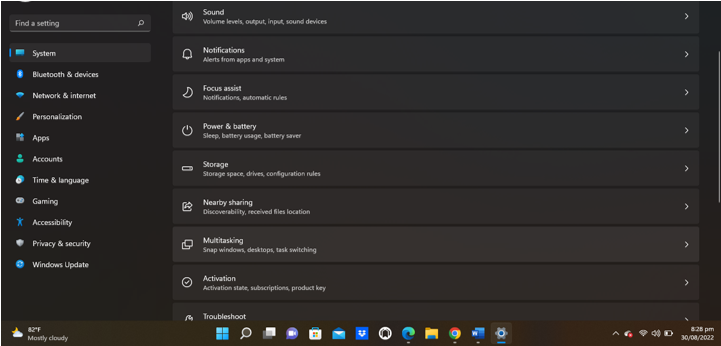
02 veiksmas: Nustatymuose suraskite kelių užduočių parinktį
Atidarę nustatymą raskite ten parašytą kelių užduočių juostą aštuntoje eilutėje po šalia esančios bendrinimo parinkties nustatymuose.
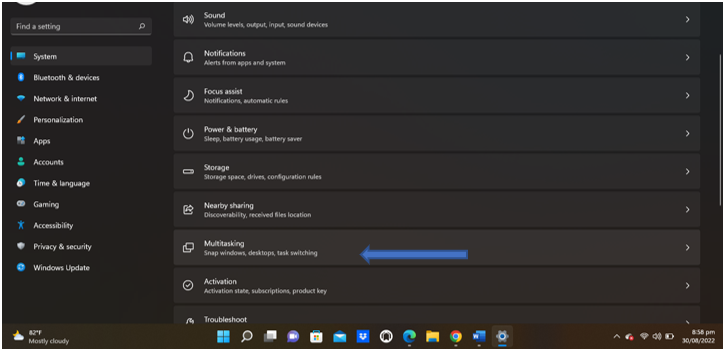
03 veiksmas: spustelėkite kelių užduočių juostą
Pasirinkite kelių užduočių parinktį ir spustelėkite ją. Puslapis languose turėtų pasirodyti taip.
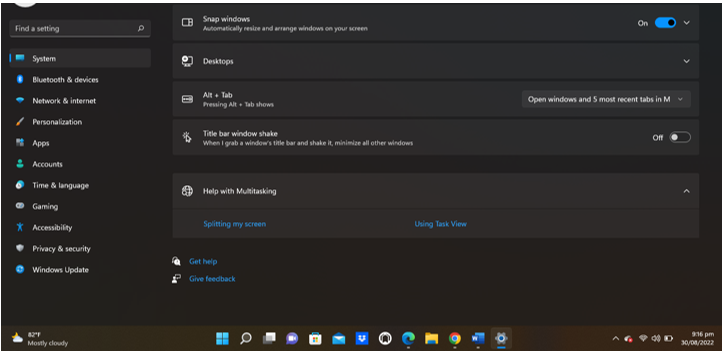
„Windows“ padalijimo būdas naudojant „snap langus“ „Microsoft Windows 11“
Pirmoje eilėje matome sparčiuosius langus. Štai kaip atlikti kelias užduotis naudojant šią galimą parinktį; mes tai aptarsime.
Įsitikinkite, kad fiksuoto lango skydelis yra „įjungtas“, kad būtų galima padalyti ekraną.
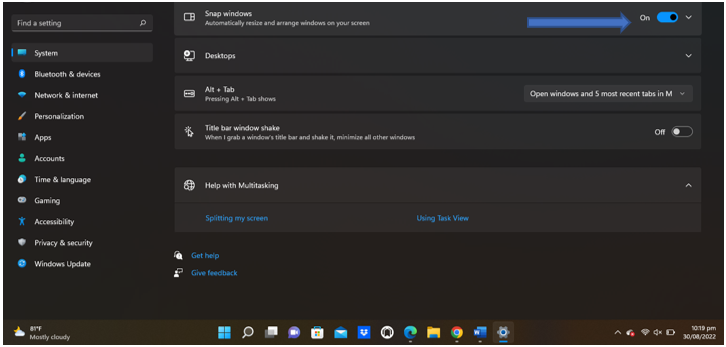
Snap lango skydelyje yra įvairių parinkčių. Įjungimo/išjungimo mygtuku galime spustelėti rodyklę. Bus rodomos išskleidžiamojo meniu parinktys; galime juos pažymėti pagal poreikį ir norimą našumą.
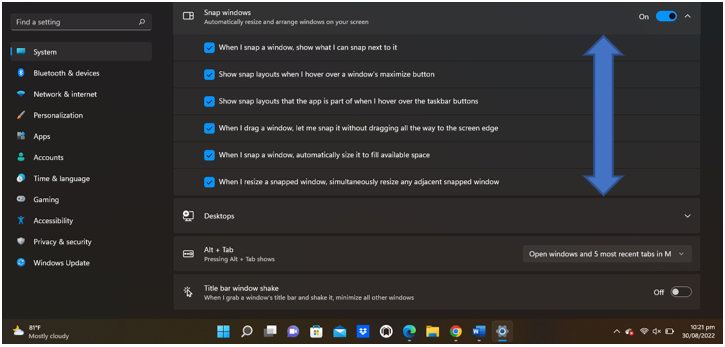
„Windows 11“ ne tik leidžia padalyti ekraną į du ekranus, bet ir suteikia galimybę padalyti ekraną į daugiau ekranų. Turime perkelti žymeklį viršutiniame dešiniajame langų kampe ir taip pat galime atlikti skaidymą sparčiaisiais klavišais, paspaustais klaviatūroje. Aptarsime visus būdus, kaip padalinti kelis ekranus sistemoje „Windows 11“, naudodami toliau pateiktą spartųjį klavišą. „Windows 11“ skaidymas gali būti atliekamas šiose ekrano skaidiniuose.
-
- Ekrano padalijimas į „dvi“ dalis „Windows 11“.
- „Windows 11“ ekrano padalijimas į „tris“ skyrius.
- Ekrano padalijimas į „keturias“ dalis „Windows 11“.
Ekraną galime padalyti į keturias dalis, peržiūrėdami visas keturias vienu metu. Be to, padalijimas gali siekti „šešias“ dalis, atsižvelgiant į ekrano skiriamąją gebą ir įsigyto darbo priklausomybę.
01 metodas: „Windows 11“ ekrano padalijimas į „dvi“ skyrius
Šiame pavyzdyje mes išnagrinėsime ekrano padalijimo į dvi dalis sistemoje „Windows 11“ metodą. Jei norite naudoti „subtitrinį išdėstymą“ languose, užveskite pelės žymeklį ant sumažinimo mygtuko, rodomo viršutiniame dešiniajame ekrano kampe. su langų uždarymo mygtuku. Ten pamatysime skaidymo ekrano išdėstymus; spustelėkite pirmąjį su dviejų ekranų rodymo parinktimi. Ten ekranas bus padalintas į dvi dalis. Viename padalintame ekrane atidarytas puslapis, kuriame atliekame skaidymą, kaip čia daroma „Google“ skirtuke.

Čia matome kitą „Microsoft“ skirtuką, atidarytą naudojant „Google“ skirtuką. Dviejų ekranų padalijimas atliekamas lengvai, o dabar galime dirbti su abiem, kaip mums reikia, atidarydami, sumažindami ir uždarydami skirtukus vėl ir vėl. Abu ekranai užima vienodą erdvę ekrane, kai kalbama apie du padalintus ekranus. Taip pat galime pakeisti jo dydį rankiniu būdu nuo vidurinės juodos linijos vilkimo, kuris atsiranda, kai perkeliame žymeklį į atskiriamąją lango dalį; tai leis mums pakeisti langų ekrano dydį pagal jūsų poreikį.
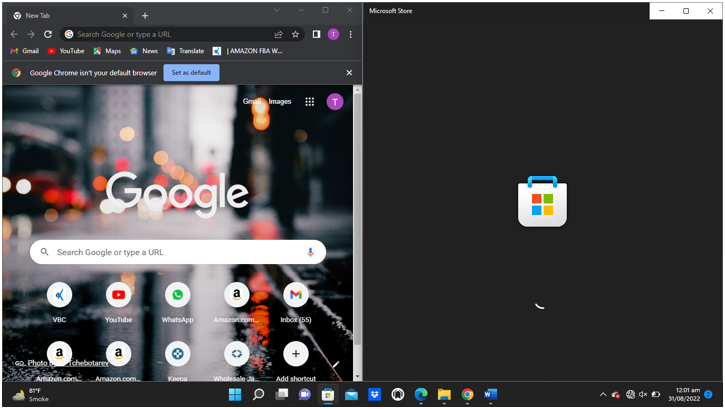
02 metodas: „Windows 11“ ekrano padalijimas į „tris“ skyrius
Jei norime dirbti su trimis langais sinchroniškai, taigi „Windows 11“ suteikia mums tokią perspektyvą. Šiame pavyzdyje mes išnagrinėsime, kaip „Windows 11“ ekraną padalyti į „tris“ galimas dalis. Užveskite žymeklį ant sumažinimo mygtuko viršuje, dešinėje, kaip tai padarėme dviejuose aukščiau esančiuose skyriuose; pasirinkite trijų būdų išdėstymą, kuris yra trečioji parinktis, esanti ekrane; pasirinkite jį.
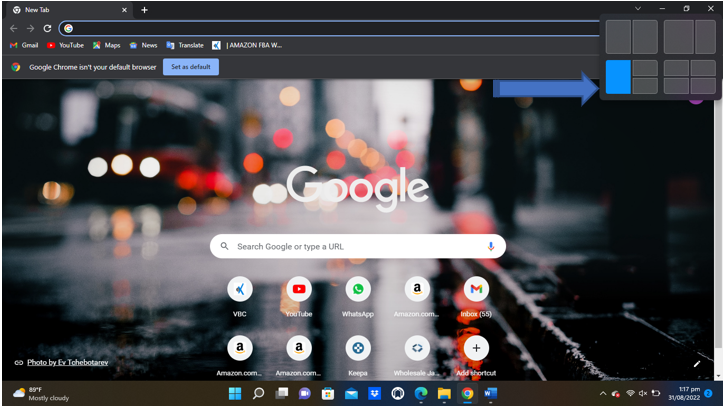
Dabar turime galimybę atidaryti, matyti ir dirbti su trimis langais vienu metu. Langai turėtų atrodyti vienas turi būti platus, o kiti du bus padalinti kaip kairioji pusė į pusę. Taigi, galime pasirinkti, į kurią iš jų skirsime daugiau dėmesio, ir norime, kad ekranas būtų didesnis vaizdas, o kiti du būtų vienoje pusėje, prie kurios taip pat norėtume dirbti. Čia yra objektyvus scenarijus, kaip jis suvoktų. Ekrano kopijoje matyti, kad didesnį ekraną sunaudoja google skirtukas; kitas viršuje dešinėje yra atidarytas programos ekranas, o trečiasis dar neužimtas. Galime pasirinkti kitą programą, kurią norime rodyti trečiojoje daugiafunkcinio ekrano dalyje.
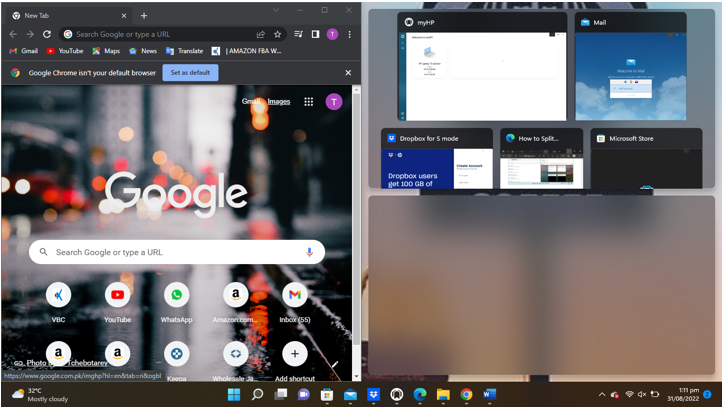
03 metodas: ekrano padalijimas į „keturias“ dalis sistemoje „Windows 11“
Dabar, pereinant prie „keturių“ skyriaus, ekrano padalijimas „Windows 11“ yra gana panašus į tai, ką aptarėme aukščiau pateiktame pavyzdyje. Tai beveik tas pats; skirtumas atsiranda tik priedo lange prie „keturių“ dalių. Užveskite pelės žymeklį ant sumažinimo mygtuko ir iš ten pasirinkite ketvirtą parinktį, nes tai yra ekrano padalijimo į keturias išdėstymas.
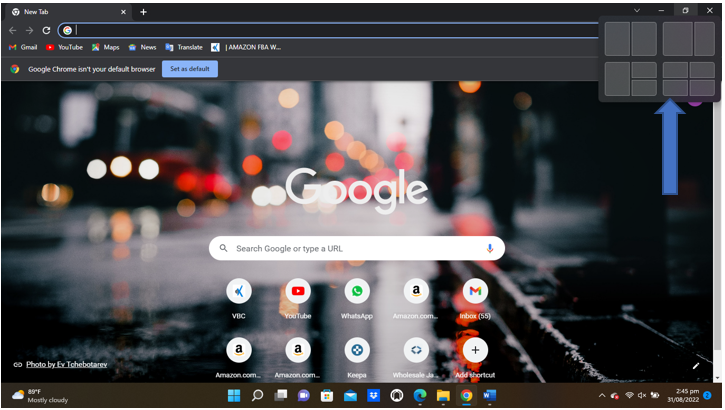
Keturių dalių langas rodomas kaip ekranas į keturias lygiavertes dalis. Tai reiškia, kad viena dalis sunaudoja ketvirtadalį ekrano, todėl likusios trys lieka. Atsižvelgdami į poreikį ir jūsų darbą, galime nuspręsti, kuri viena jūsų programa bus rodoma keturiuose ekranuose. Kaip geresnių koncepcijų ekrano kopiją galime turėti aiškų vaizdą.
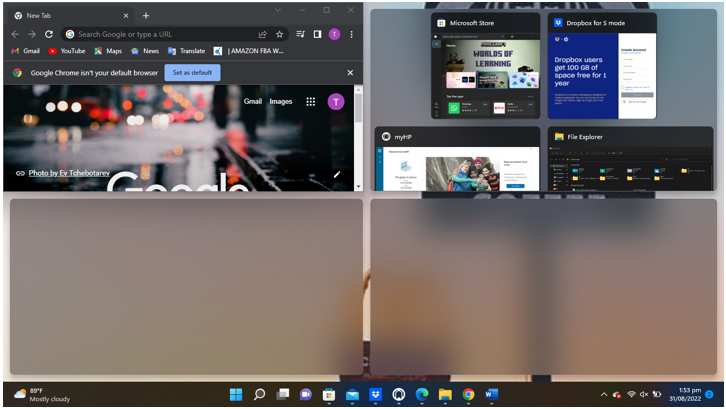
Išvada
„Windows 11“ naudotojams sugalvojo kelių užduočių atlikimą, leisdama padalinti ekrano sąlygas. Kai kartais painiojamės tarp programų ar langų nuolatinio perjungimo, langai turi geriausią sprendimą, kuris pagerins bet kurio žmogaus daugiafunkcinį darbą su nauja Windows 11 funkcija „sudėtiniai išdėstymai“, kuriuos bus daugiau nei lengva padalyti. ekranas. Mes kalbėjome apie įvairius padalijimo būdus, pvz., 2, 4 ir 5 ekrano padalijimus vienu metu, naudodami pavyzdžius ir išsamius paaiškinimus. Ši „Windows 11“ funkcija palengvino kelių užduočių atlikimą, nes tinkamai paleidžiama apibrėžta funkcija.